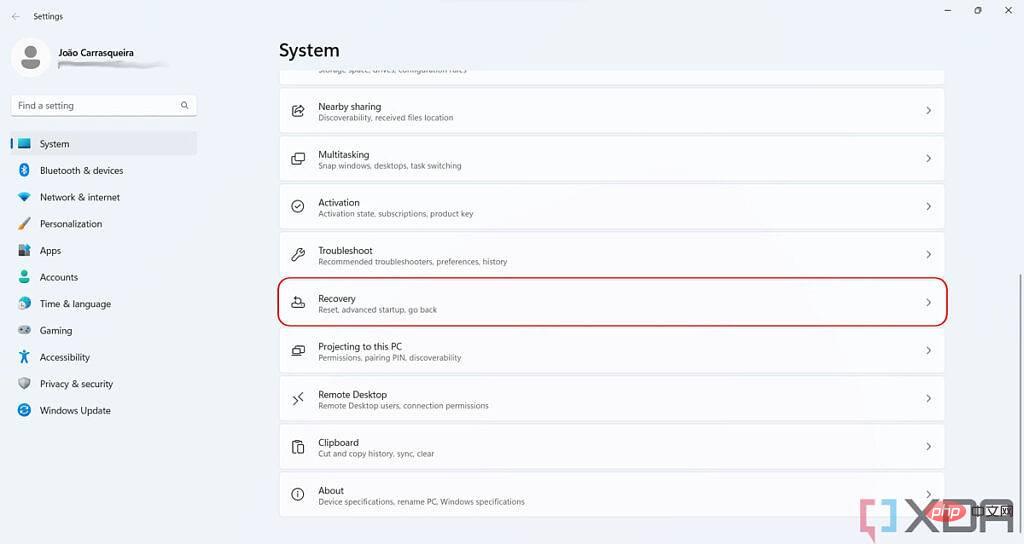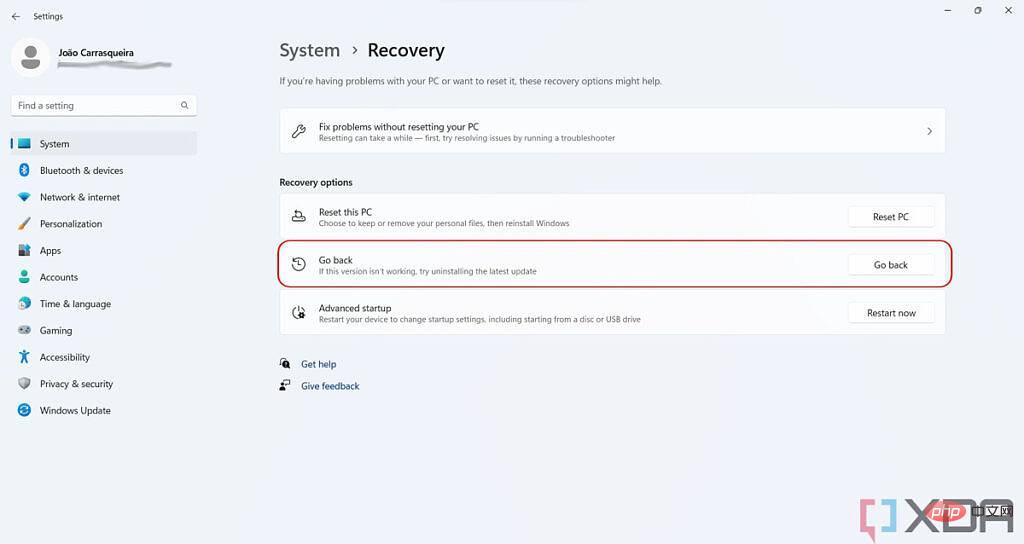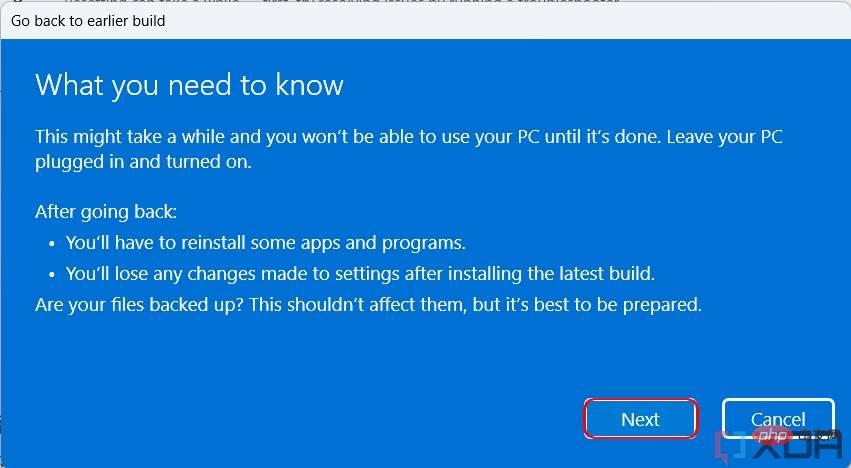如何从 Windows 11 版本 22H2 回滚
微软正准备在今年晚些时候发布Windows 11 版本 22H2,它包含了新功能。从开始菜单文件夹和任务栏拖放等功能的回归,到平板电脑和二合一笔记本电脑的触控手势等新增功能,由于各种原因,这绝对是一个令人兴奋的更新。但是,通常情况下,问题必然会突然出现,或者您可能不喜欢影响您的工作流程的特定更改。您可能会发现自己希望可以从 Windows 11 版本 22H2 回滚,谢天谢地,您可以。
Windows 11为您提供了在首次安装后最多回滚任何主要更新十天的选项,这样您就可以恢复到您认为更稳定且更适合您的东西。为了帮助您,我们将向您展示如何做到这一点。让我们开始吧。
从 Windows 11 版本 22H2 回滚
回滚 Windows 功能更新实际上并不像看起来那么困难。每当您安装主要更新时,Windows 11 都会创建系统文件的副本并将其保存在您的 PC 上十天,这样您就可以轻松地返回到该版本的 Windows。但是,这些文件会在十天后被删除,因此您的操作时间有限。另请注意,您可以使用“磁盘清理”实用程序或“设置”应用程序删除临时文件来删除这些文件,因此在十天过去之前尽量避免使用这些工具。
如果旧文件仍在您的 PC 上,那么您只需按照以下步骤从 Windows 11 版本 22H2 回滚:
- 在开始之前,您可能需要备份您的文件。它们不应该消失,但通常最好是安全的。
- 打开设置应用程序。您可以打开“开始”菜单,然后选择“设置”,或使用 Windows 搜索来查找它。
- 在 系统部分(默认打开)中,向下滚动并单击 恢复。

- 您应该会看到一个标记为 Go back的选项;点击它开始。如果它是灰色的,这意味着用于回滚的临时文件不再可用。

- 系统将询问您为什么要回滚,因此请检查任何适用的原因,然后单击 Next。
- 将出现一个提示,询问您是否要在回滚之前检查更新,您必须单击否,谢谢。然后会出现更多警告 - 阅读后单击“下一步”,您的计算机将重新启动以开始回滚。

- 该过程可能需要一段时间,具体取决于您的计算机的速度,但对于大多数 PC,它应该只需要几分钟。完成后,您需要使用您在升级到 Windows 11 版本 22H2 之前使用的密码登录(如果您使用的是密码)。
就是这样!您现在应该再次使用 Windows 11 的初始版本,或者您在更新之前运行的任何版本的 Windows。您不会很快被迫再次升级,但是当您愿意再次尝试 Windows 11 版本 22H2 时,您可以随时检查更新。
清洁安装 Windows 11
如果您安装 Windows 11 版本 22H2 已超过十天,您可能无法再使用此方法回滚。如果您想返回到以前版本的 Windows 11,则必须丢失所有数据并全新安装 Windows 11。由于 Windows 11 版本 22H2 是最新可用的,Microsoft 可能不会提供初始版本的下载链接不再发布 Windows 11,因此您必须使用非官方来源(例如TechBench)来下载 Windows 11。在撰写本文时,您仍然可以从Microsoft 网站下载官方 Windows 11 ISO并保存以备后用,因为版本 22H2 仅在Windows Insider 程序中可用。
拥有 ISO 后,您只需双击它即可将其挂载为虚拟驱动器,然后运行其中的 安装文件以开始安装过程。
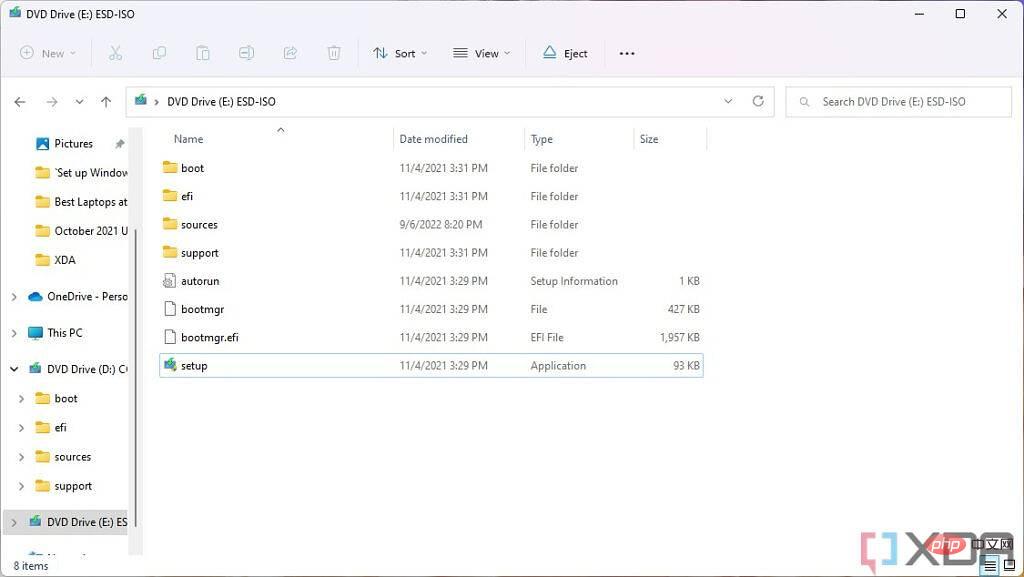
然后,按照设置过程中的步骤开始安装。因为您正在安装旧版本的 Windows,所以您将无法保留任何数据,但除此之外,您应该能够毫无问题地单击该过程。
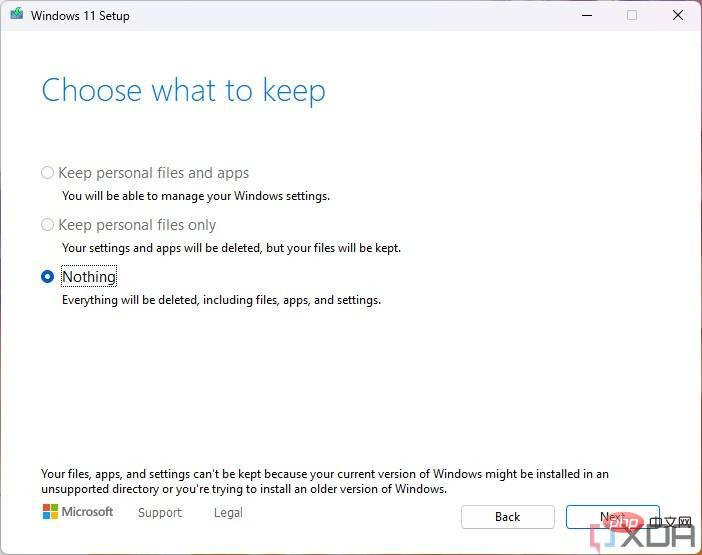
或者,如果您想使用可启动的 USB 驱动器,您可以按照我们的教程安装 Windows 11。否则,如果您之前使用的是 Windows 10,则可以按照本教程回滚到 Windows 10。Microsoft 仍提供最新版本的 Windows 10 的链接,您可以将其用于此过程。
您肯定希望在升级后的 10 天内回滚,因为它使整个过程在几乎所有方面都变得更加容易。尽管如此,即使已经过去了 10 多天,您仍然可以选择,如果您想保留数据,您将被迫备份数据。
以上是如何从 Windows 11 版本 22H2 回滚的详细内容。更多信息请关注PHP中文网其他相关文章!

热AI工具

Undresser.AI Undress
人工智能驱动的应用程序,用于创建逼真的裸体照片

AI Clothes Remover
用于从照片中去除衣服的在线人工智能工具。

Undress AI Tool
免费脱衣服图片

Clothoff.io
AI脱衣机

AI Hentai Generator
免费生成ai无尽的。

热门文章

热工具

记事本++7.3.1
好用且免费的代码编辑器

SublimeText3汉化版
中文版,非常好用

禅工作室 13.0.1
功能强大的PHP集成开发环境

Dreamweaver CS6
视觉化网页开发工具

SublimeText3 Mac版
神级代码编辑软件(SublimeText3)

热门话题
 手机上如何将XML转换成PDF?
Apr 02, 2025 pm 10:18 PM
手机上如何将XML转换成PDF?
Apr 02, 2025 pm 10:18 PM
直接在手机上将XML转换为PDF并不容易,但可以借助云端服务实现。推荐使用轻量级手机App上传XML文件并接收生成的PDF,配合云端API进行转换。云端API使用无服务器计算服务,选择合适的平台至关重要。处理XML解析和PDF生成时需要考虑复杂性、错误处理、安全性和优化策略。整个过程需要前端App与后端API协同工作,需要对多种技术有所了解。
 PS一直显示正在载入是什么原因?
Apr 06, 2025 pm 06:39 PM
PS一直显示正在载入是什么原因?
Apr 06, 2025 pm 06:39 PM
PS“正在载入”问题是由资源访问或处理问题引起的:硬盘读取速度慢或有坏道:使用CrystalDiskInfo检查硬盘健康状况并更换有问题的硬盘。内存不足:升级内存以满足PS对高分辨率图片和复杂图层处理的需求。显卡驱动程序过时或损坏:更新驱动程序以优化PS和显卡之间的通信。文件路径过长或文件名有特殊字符:使用简短的路径和避免使用特殊字符。PS自身问题:重新安装或修复PS安装程序。
 xml在线格式化
Apr 02, 2025 pm 10:06 PM
xml在线格式化
Apr 02, 2025 pm 10:06 PM
XML 在线格式化工具可自动将混乱的 XML 代码整理成易于阅读和维护的格式。通过解析 XML 的语法树并应用格式化规则,这些工具优化了代码的结构,增强了其可维护性和团队协作效率。
 PS执行操作时一直显示正在载入如何解决?
Apr 06, 2025 pm 06:30 PM
PS执行操作时一直显示正在载入如何解决?
Apr 06, 2025 pm 06:30 PM
PS卡在“正在载入”?解决方法包括:检查电脑配置(内存、硬盘、处理器)、清理硬盘碎片、更新显卡驱动、调整PS设置、重新安装PS,以及养成良好的编程习惯。
 H5页面制作是否需要持续维护
Apr 05, 2025 pm 11:27 PM
H5页面制作是否需要持续维护
Apr 05, 2025 pm 11:27 PM
H5页面需要持续维护,这是因为代码漏洞、浏览器兼容性、性能优化、安全更新和用户体验提升等因素。有效维护的方法包括建立完善的测试体系、使用版本控制工具、定期监控页面性能、收集用户反馈和制定维护计划。
 XML文件太大,手机上能转PDF吗?
Apr 02, 2025 pm 09:54 PM
XML文件太大,手机上能转PDF吗?
Apr 02, 2025 pm 09:54 PM
超大XML在手机上直接转PDF有困难,建议采取分治策略:云端转换:上传至云平台,由服务器端处理,高效稳定但需要网络和可能付费;分段处理:使用编程工具将大XML分割成小文件,逐个转换,需编程能力;寻找专门处理大型文件的转换工具,注意查看用户评价避免选择容易崩溃的软件。
 如何加快PS的载入速度?
Apr 06, 2025 pm 06:27 PM
如何加快PS的载入速度?
Apr 06, 2025 pm 06:27 PM
解决 Photoshop 启动慢的问题需要多管齐下,包括:升级硬件(内存、固态硬盘、CPU);卸载过时或不兼容的插件;定期清理系统垃圾和过多的后台程序;谨慎关闭无关紧要的程序;启动时避免打开大量文件。
 PS打开文件时一直显示正在载入如何解决?
Apr 06, 2025 pm 06:33 PM
PS打开文件时一直显示正在载入如何解决?
Apr 06, 2025 pm 06:33 PM
PS打开文件时出现“正在载入”卡顿,原因可能包括:文件过大或损坏、内存不足、硬盘速度慢、显卡驱动问题、PS版本或插件冲突。解决方法依次为:检查文件大小和完整性、增加内存、升级硬盘、更新显卡驱动、卸载或禁用可疑插件、重装PS。通过逐步排查,并善用PS的性能设置,养成良好的文件管理习惯,可以有效解决该问题。